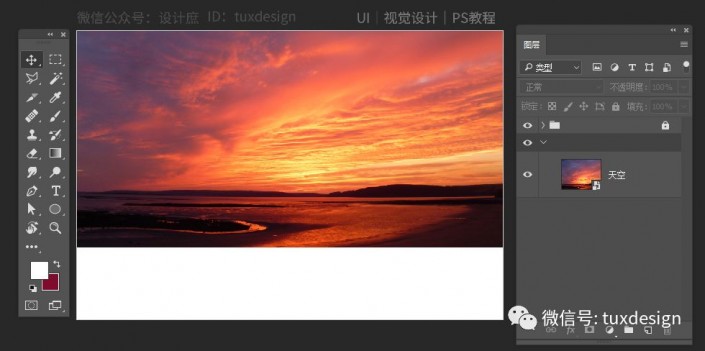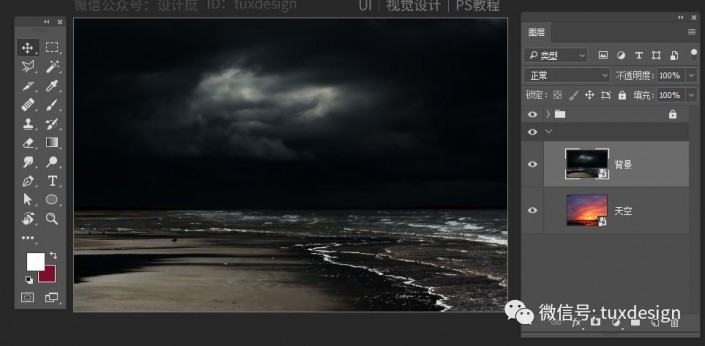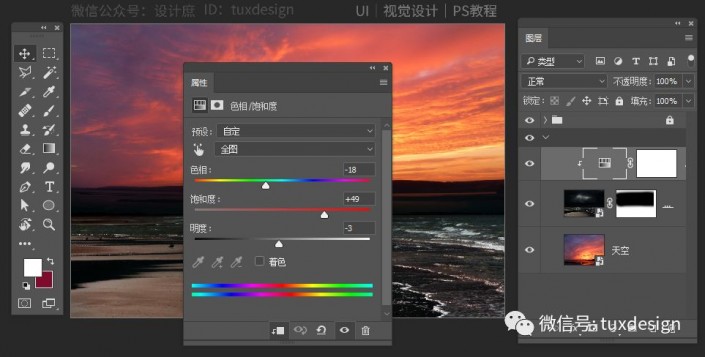创意合成,用PS合成一张蜗牛负重前行的场景
来源:公众号
作者:设计庶
学习:3955人次
整个合成教程的寓意很好,蜗牛背着重重的壳在一步步的往前爬,人有不是何尝这样,背负很多的希冀,在努力的生活,合成教程融入一些想法也是不错的,整个合成比较简单,要讲图层蒙版http://www.16xx8.com/tags/38847/抠图、画笔工具,调整图层等,这些运用好了,相信同学们在做合成的时候很比较好上手,具体来一起学习一下吧。
效果图:
教程素材:http://bbs.16xx8.com/thread-194307-1-1.html
操作步骤:
首先把我们的素材天空图片用PS打开,调整素材的大小,自己觉得OK就行,没有必要对得一模一样的,这个比较自由,自己也可以拿其它素材做这个练习,练习的素材可以网上直接找,不过最好都找一些高清大图,这样后期处理起来效果就会好很多,这个没什么难度,就像是我们每天开电脑一样简单。下面我们直接上图吧,如图
接下来,我们把背景素材添加到画布中,直接拖到PS中即可,如图
给图层添加图层蒙版,选择画笔工具在图层蒙版上擦掉不需要的天空部份,如图
下面就是把黑呦呦的图片调整一下颜色,添加色相/饱和度调整图层,如图
再添加色彩平衡调整图层,如图
学习 · 提示
相关教程
关注大神微博加入>>
网友求助,请回答!
 学习PS请到www.16xx8.com
学习PS请到www.16xx8.com